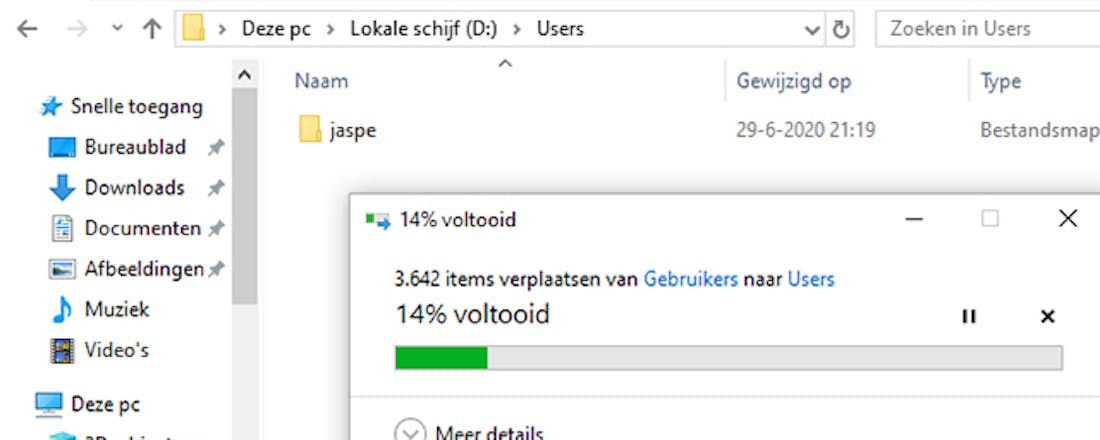Windows 10: Gebruikersmap verplaatsen naar de D-schijf
Windows houdt alle bestanden die te maken hebben met één gebruikersaccount bij elkaar in één map, namelijk in C:\Users. In dit artikel leggen we uit hoe je deze Gebruikersmap verplaatsen naar de D-schijf kunt (of elders), bijvoorbeeld omdat je ruimte tekort komt.
Er zijn verschillende redenen om de gebruikersprofielmap op een andere schijf te zetten. Als je Windows vaker opnieuw schoon installeert, hoef je daarna niet alles uit een back-up terug te zetten. En afhankelijk van je back-upregime loop je wat minder risico om iets belangrijks kwijt te raken, mocht de C-schijf het begeven.
Dat laatste geldt natuurlijk alleen als je de profielmap naar een fysieke tweede schijf verplaatst. Het kan ook een oplossing zijn als je Windows-schijf een niet al te grote ssd is en je wel nog voldoende vrije ruimte hebt op een tweede harde schijf.
De profielmap is standaard C:\Users\gebruikersnaam, waarbij gebruikersnaam natuurlijk vervangen wordt door je eigen gebruikersnaam. In Nederlandstalige versies vind je de map terug onder C:\Gebruikers\gebruikersnaam.
©PXimport
In deze map tref je de standaardmappen aan voor documenten, afbeeldingen, downloads enzovoort. Er staat ook een verborgen map in: AppData. Hierin staan allerlei programma’s bestanden op die gerelateerd zijn aan uw gebruik van het programma, bijvoorbeeld aangepaste instellingen.
Voorbereiding
Bedenk eerst waar je de profielmap naartoe wilt verplaatsen. Maak bijvoorbeeld de map D:\Users aan. Zo houd je het ook nog overzichtelijk, helemaal als je de mappen van meerdere gebruikersaccounts gaat verhuizen. Belangrijk is dat zowel de oorspronkelijke als de toekomstige locatie een ntfs-partitie is.
De profielmap kun je niet verplaatsen vanuit het gebruikersaccount waar de map bij hoort. Dit komt omdat allerlei bestanden uit de map in gebruik zijn door Windows. Je kunt de map wel verplaatsen vanuit een ander account met administratorrechten. Hiervoor kun je indien nodig (tijdelijk) een extra account aanmaken. Meld je eigen account af en log in op dit andere account.
Verborgen Administrator-account Windows heeft een verborgen Administrator account dat zelfs nog meer rechten heeft dan een normale gebruiker met administratorrechten. Ja, we vinden de terminologie ook een beetje verwarrend, maar dit account komt goed van pas voor klusjes als deze. Zo hoef je geen heel nieuw account te maken. Je activeert het verborgen account door een Opdrachtprompt te openen als administrator via Start, Systeem, Opdrachtprompt,waarop je met rechts klikt en kiest voor Meer, Als administrator uitvoeren. In het opdrachtprompt geef je de opdracht net user administrator /active:yes gevolgd door enter.
Profielmap verplaatsen
Nadat je op het andere account bent ingelogd, zoek je de profielmap op in C:\Gebruikers. Klik met de rechtermuisknop op de juiste map (van het andere account waarin je nu niet bent ingelogd dus) en kies Knippen. Kijk wel nog even naar de exacte mapnaam, want die heb je straks nog nodig.
Blader nu naar de nieuwe bestemming voor de profielmap en plak de zojuist geknipte map hier in. Het zal enige tijd duren voordat alle bestanden zijn verplaatst.
Het kan daarbij voorkomen dat sommige bestanden niet kunnen worden verplaatst. Deze kun je overslaan, wat in de meeste gevallen geen problemen zal opleveren. Wanneer gevraagd wordt om systeembestanden te verplaatsen, kies je ervoor om dat juist wel te doen.
©PXimport
Symbolische koppeling
Als je nu zou inloggen in het account waarvan je zojuist de profielmap hebt verplaatst, gaat er natuurlijk van alles mis. Windows weet immers nog niet waar de profielmap gebleven is. Dit los je op door de oude maplocatie door te verwijzen naar de nieuwe.
Hiervoor maak je een symbolische koppeling, een soort van snelkoppeling op ntfs-niveau. Hierdoor lijkt het alsof de map C:\Users\gebruikersnaam met alles erin nog gewoon bestaat, terwijl in werkelijkheid alle bestanden op een andere schijf en partitie staan.
Als er in de vorige stap nog een paar restanten zijn overgebleven in C:\Users\gebruikersnaam, dan wijzig je nu eerst de naam van deze map in iets anders.
De symbolische koppeling maak je via een opdrachtprompt dat je opent als administrator via Start, Systeem, Opdrachtprompt, waarop je met rechts klikt en kiest voor Meer, Als administrator uitvoeren. De opdracht die je in het opdrachtprompt invoert om de symbolische koppeling te maken is mklink /J "C:\Users\gebruikersnaam" "D:\Users\gebruikersnaam" gevolgd door enter.
©PXimport
Het eerste pad is dat van de oorspronkelijke mapnaam. Die had je nog onthouden, toch? Let erop dat je C:\Users moet gebruiken in plaats van C:\Gebruikers. Het tweede pad is dat waar je de profielmap zojuist naartoe hebt verplaatst. Uiteraard gebruik je de exacte mapnamen zoals ze op je computer voorkomen.
Het resultaat zie je terug in C:\Gebruikers. De oorspronkelijke profielmap is weer terug alsof deze nooit is weggeweest. Enkel een pijltje op het mappictogram herinnert nog aan de verplaatsingsactie.
Uitproberen maar
Je kunt nu weer inloggen op het bijbehorende gebruikersaccount om te zien of alles nog werkt. Mocht er onverhoopt toch iets niet goed gaan, dan kun je alles weer ongedaan maken door vanuit het andere gebruikersaccount in omgekeerde volgorde eerst de symbolische koppeling te verwijderen, dan de hernoemde map terug te hernoemen en tot slot de verplaatste profielmap weer terug te verplaatsen. Dan is alles weer bij het oude.
Maar we gaan ervan uit dat dit niet nodig is!
Tekst: Jasper Vries